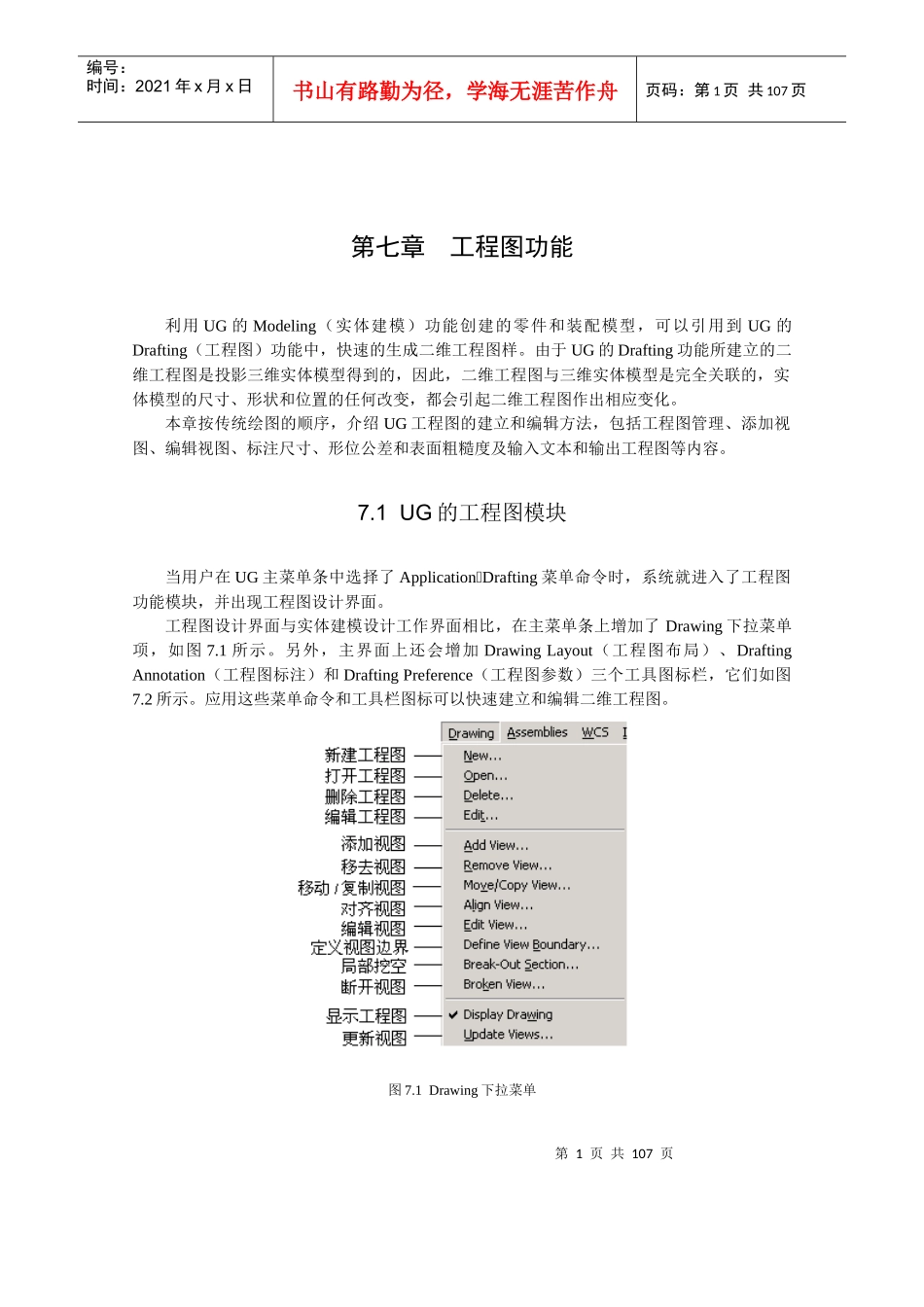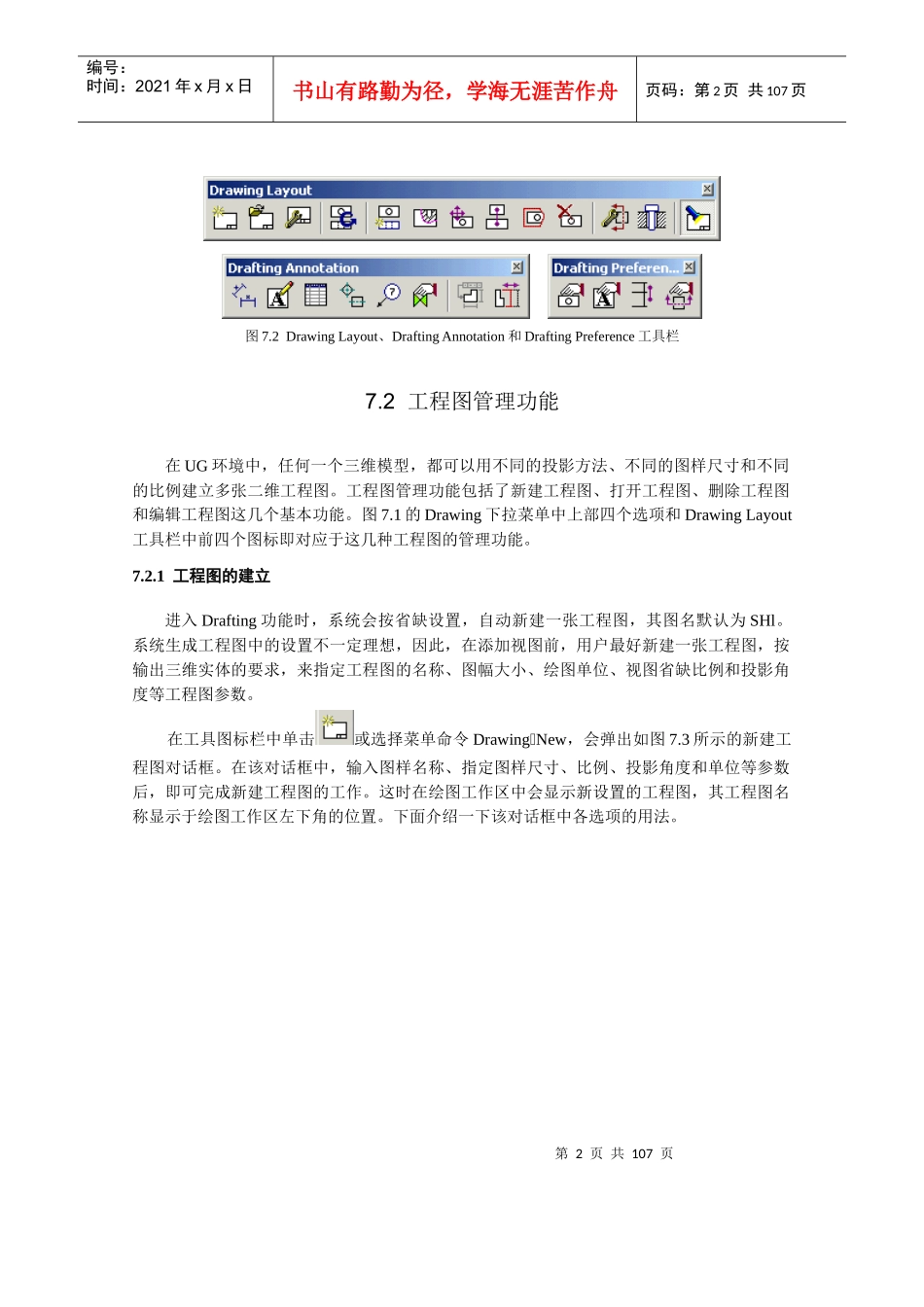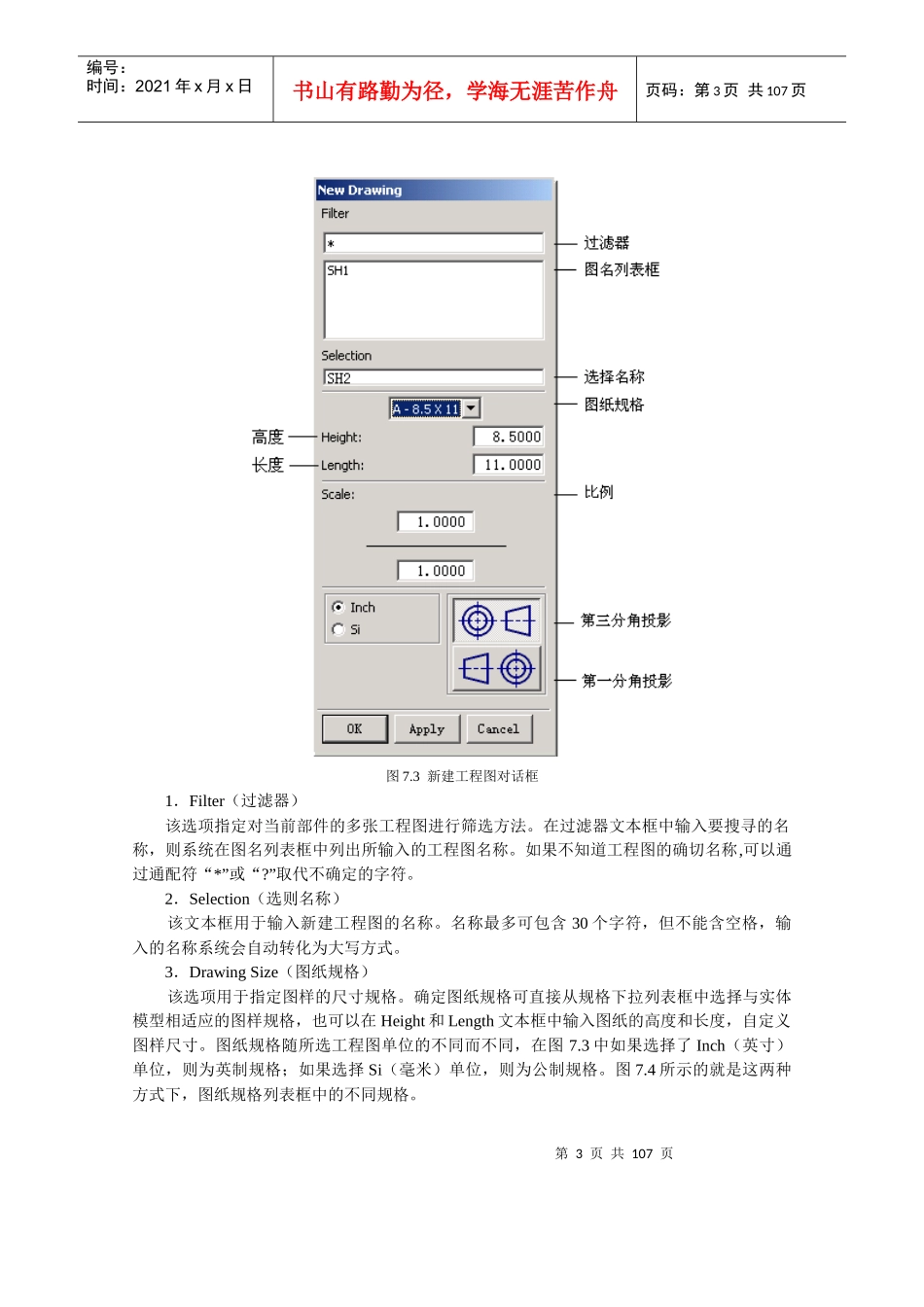第1页共107页编号:时间:2021年x月x日书山有路勤为径,学海无涯苦作舟页码:第1页共107页第七章工程图功能利用UG的Modeling(实体建模)功能创建的零件和装配模型,可以引用到UG的Drafting(工程图)功能中,快速的生成二维工程图样。由于UG的Drafting功能所建立的二维工程图是投影三维实体模型得到的,因此,二维工程图与三维实体模型是完全关联的,实体模型的尺寸、形状和位置的任何改变,都会引起二维工程图作出相应变化。本章按传统绘图的顺序,介绍UG工程图的建立和编辑方法,包括工程图管理、添加视图、编辑视图、标注尺寸、形位公差和表面粗糙度及输入文本和输出工程图等内容。7.1UG的工程图模块当用户在UG主菜单条中选择了ApplicationDrafting菜单命令时,系统就进入了工程图功能模块,并出现工程图设计界面。工程图设计界面与实体建模设计工作界面相比,在主菜单条上增加了Drawing下拉菜单项,如图7.1所示。另外,主界面上还会增加DrawingLayout(工程图布局)、DraftingAnnotation(工程图标注)和DraftingPreference(工程图参数)三个工具图标栏,它们如图7.2所示。应用这些菜单命令和工具栏图标可以快速建立和编辑二维工程图。图7.1Drawing下拉菜单第2页共107页第1页共107页编号:时间:2021年x月x日书山有路勤为径,学海无涯苦作舟页码:第2页共107页图7.2DrawingLayout、DraftingAnnotation和DraftingPreference工具栏7.2工程图管理功能在UG环境中,任何一个三维模型,都可以用不同的投影方法、不同的图样尺寸和不同的比例建立多张二维工程图。工程图管理功能包括了新建工程图、打开工程图、删除工程图和编辑工程图这几个基本功能。图7.1的Drawing下拉菜单中上部四个选项和DrawingLayout工具栏中前四个图标即对应于这几种工程图的管理功能。7.2.1工程图的建立进入Drafting功能时,系统会按省缺设置,自动新建一张工程图,其图名默认为SHl。系统生成工程图中的设置不一定理想,因此,在添加视图前,用户最好新建一张工程图,按输出三维实体的要求,来指定工程图的名称、图幅大小、绘图单位、视图省缺比例和投影角度等工程图参数。在工具图标栏中单击或选择菜单命令DrawingNew,会弹出如图7.3所示的新建工程图对话框。在该对话框中,输入图样名称、指定图样尺寸、比例、投影角度和单位等参数后,即可完成新建工程图的工作。这时在绘图工作区中会显示新设置的工程图,其工程图名称显示于绘图工作区左下角的位置。下面介绍一下该对话框中各选项的用法。第3页共107页第2页共107页编号:时间:2021年x月x日书山有路勤为径,学海无涯苦作舟页码:第3页共107页图7.3新建工程图对话框1.Filter(过滤器)该选项指定对当前部件的多张工程图进行筛选方法。在过滤器文本框中输入要搜寻的名称,则系统在图名列表框中列出所输入的工程图名称。如果不知道工程图的确切名称,可以通过通配符“*”或“?”取代不确定的字符。2.Selection(选则名称)该文本框用于输入新建工程图的名称。名称最多可包含30个字符,但不能含空格,输入的名称系统会自动转化为大写方式。3.DrawingSize(图纸规格)该选项用于指定图样的尺寸规格。确定图纸规格可直接从规格下拉列表框中选择与实体模型相适应的图样规格,也可以在Height和Length文本框中输入图纸的高度和长度,自定义图样尺寸。图纸规格随所选工程图单位的不同而不同,在图7.3中如果选择了Inch(英寸)单位,则为英制规格;如果选择Si(毫米)单位,则为公制规格。图7.4所示的就是这两种方式下,图纸规格列表框中的不同规格。第4页共107页第3页共107页编号:时间:2021年x月x日书山有路勤为径,学海无涯苦作舟页码:第4页共107页AB图7.4Inch图纸规格(A)和Si图纸规格(B)4.Scale(比例)该选项用于设置工程图中各类视图的比例大小,系统省缺的设置比例是1:1。5.ProjectAngle(投影角度)该选项用于设置视图的投影角度方式。系统提供的投影角度有两种。按第一分角投影和第三分角投影。按我国制图标准,一般应选择按第一分角投影的投影方式。7.2.2打开存在的工程图对于同一实体模型,如果采用不同的投影方法、不同的图幅尺寸和视图...